'Âm thanh kép' chia sẻ nội dung đa phương tiện trên nhiều thiết bị
Bạn có thể chia sẻ đoạn video hay âm nhạc với bạn bè mà không cần phải chia sẻ cùng cặp tai nghe của mình. Tính năng này cung cấp một cách tuyệt vời để thỏa hiệp giữa các nhu cầu khác nhau bằng cách sử dụng hai tai nghe với hai mức âm lượng khác nhau được kết nối với một thiết bị Galaxy duy nhất.
Trước khi thử các đề xuất bên dưới, hãy nhớ kiểm tra xem phần mềm thiết bị của bạn và các ứng dụng liên quan có được cập nhật lên phiên bản mới nhất hay không. Vui lòng kiểm tra các bước sau để biết cách cập nhật phần mềm thiết bị di động của bạn.
Bước 1. Đi đến Cài đặt > Cập nhật phần mềm.
Bước 2. Chọn Tải về và cài đặt.
Bước 3. Làm theo các hướng dẫn trên màn hình.
Âm thanh kép là gì?
Âm thanh kép cho phép bạn gửi âm thanh đa phương tiện của mình đến hai thiết bị Bluetooth khác nhau cùng một lúc. Điều này có nghĩa là bạn không chỉ có thể sử dụng hai cặp tai nghe cùng một lúc mà còn có thể chia sẻ giữa hai bộ loa Bluetooth khác nhau. Sau khi bạn ghép nối cả hai thiết bị Bluetooth với điện thoại Samsung Galaxy của mình, bạn chỉ cần truy cập vào bảng điều khiển đa phương tiện trên bảng điều khiển Nhanh.
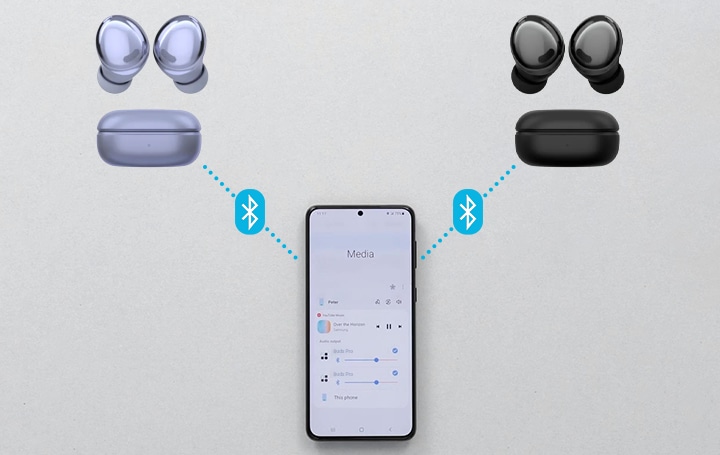
Cách sử dụng Âm thanh kép Samsung với 2 loa Bluetooth
Để mở tính năng Âm thanh kép Samsung trên thiết bị của bạn, bạn cần ghép nối từng thiết bị mong muốn đến thiết bị Galaxy trước.
Bước 1. Chọn Cài đặt > Kết nối.
Bước 2. Chọn Bluetooth và Mở công tắc.
Bước 3. Trên loa Bluetooth, hãy chuyển sang chế độ ghép đôi Bluetooth. Thao tác này thường yêu cầu bạn nhấn và giữ phím nguồn của loa cho đến khi đèn LED nhấp nháy. Hãy chắc chắn rằng bạn đã ghép đôi thành công cả 2 loa Bluetooth.
Bước 4. Vuốt xuống từ cạnh trên màn hình để mở Bảng điều khiển nhanh và chọn Media.
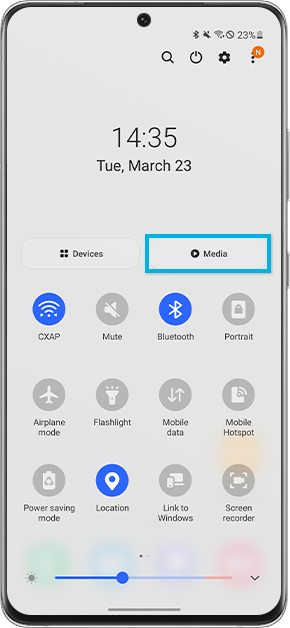
Bước 5. Đảm bảo bạn đã chọn cả 2 nguồn xuất để bắt đầu chơi nhạc trên cả 2 loa Bluetooth.
Bước 6. Một khi đã kết nối thành công, bạn sẽ có thể phát cùng âm thanh cho cả thiết bị và điều chỉnh âm lượng dễ dàng.
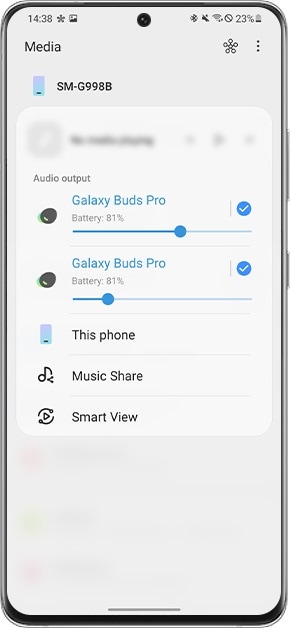
Nếu bạn thấy cài đặt Media chưa xuất hiện trên Bảng điều khiển nhanh, có thể bạn đã tắt Hiển phị phím Thiết bị và Media. Bạn có thể mở tùy chọn này bằng cách làm theo các bước đơn giản bên dưới.
Bước 1. Vuốt xuống từ cạnh trên màn hình để mở Bảng điều khiển nhanh và chọn Nhiều tùy chọn hơn (dấu 3 chấm dọc).
Bước 2. Chọn Bố cục bảng điều khiển nhanh.
Bước 3. Mở Hiển thị phímThiết bị và Media.
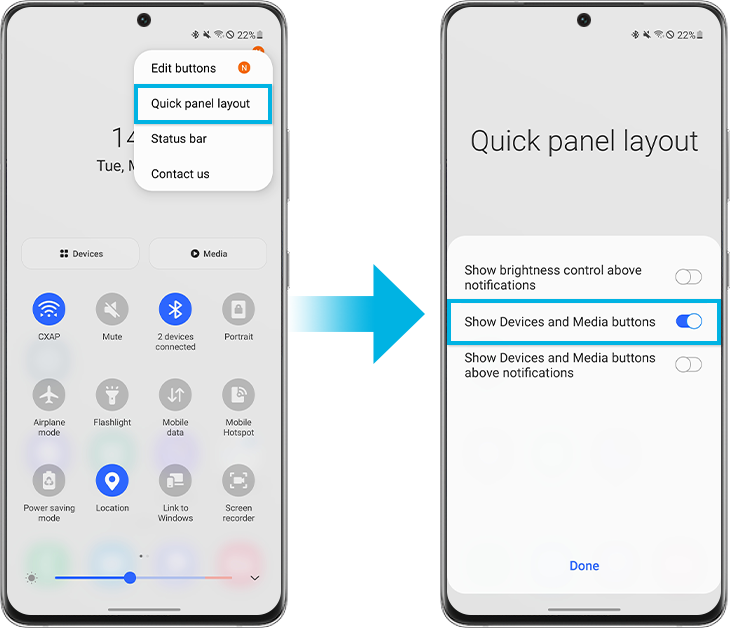
Bước 4. Khi đã mở bạn sẽ nhìn thấy phím Thiết bị và Media trong Bảng điều khiển nhanh.
Bạn cũng có thể cài đặt bảng Thiết bị và Media đơn giản trên điện thoại Galaxy để dễ dàng quản lý các thiết bị đã kết nối.
Lưu ý:
- Tính năng Âm thanh kép được giới hạn ở một số thiết bị có Bluetooth 5.0
- Ảnh chụp màn hình thiết bị và menu có thể khác nhau tùy thuộc vào kiểu thiết bị và phiên bản phần mềm.
Nếu bạn đang gặp phải hành vi bất thường trên điện thoại di động, máy tính bảng hoặc thiết bị đeo được của Samsung, bạn có thể gửi câu hỏi cho chúng tôi trong ứng dụng Samsung Members.
Thao tác này cho phép chúng tôi xem xét kỹ hơn những gì đang xảy ra. Dữ liệu được ẩn danh và chỉ được lưu giữ trong thời gian điều tra. Tham khảo 'Hướng dẫn sử dụng ứng dụng Samsung Members trên thiết bị Galaxy'.
Cảm ơn phản hồi của bạn
Vui lòng trả lời tất cả các câu hỏi.
RC01_Static Content : This text is only displayed on the editor page



